|
|||||
通常のWEBページに毎回入力するユーザIDとパスワードでも使用出来ます。また、本ツールにあらかじめ登録して おいたテキストをWEBフォームのフォーカス位置(テキスト)に入力(コピー)することも出来ます。これにより名前や住所 などの入力を簡略化できると思います。 WEB自動入力ツール(WebFormInput) はWEBページに入力したデータを保存し次回以降は自動入力する ツールです。自動入力項目はテキストボックス、テキストエリア、コンボボックス、チェックボックス、ラジオボタンです。 ユーザIDとパスワードを自動入力する方法も同様です。ユーザIDとパスワードを自動入力する方法 また、WEBの操作を再現して自動ログインする方法はこちらです。WEBで自動ログインする方法 以下にいろんな種類の入力項目のデータを自動入力する例を記述します。 1.使用方法1 (1)WEB自動入力ツール(WebFormInput)を予め起動して、タスクトレイにアイコンを表示します。  (2)対象のWEBページ(ここではいろんな種類の入力項目の例です)を表示します。 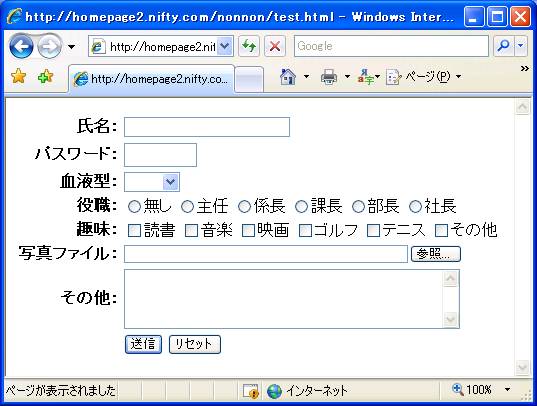 (3)WEBページに毎回入力するデータを入力します。(入力するだけでボタン等は押さない状態にします) 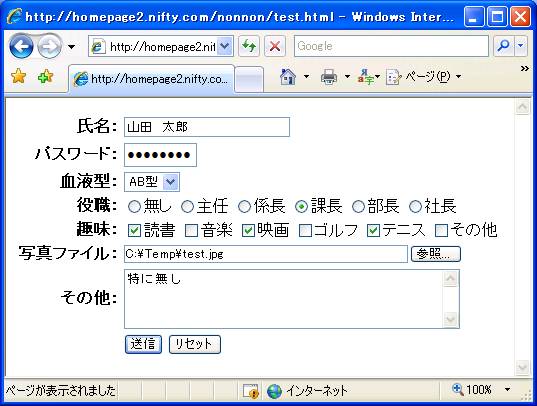 (4)WEB自動入力ツール(WebFormInput)のアイコンをマウス右クリックし表示されるメニューで [Save Web Form]を実行します。これでWEBフォームに入力したデータが保存されます。 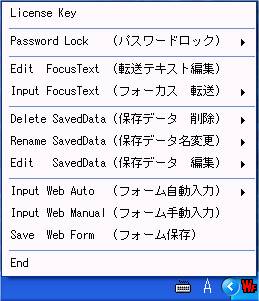 (5)対象のWEBページを閉じ、再度表示します。 保存したデータが自動入力されます。自動的に送信はしません。 残念ながらアップロードファイルのPATHは自動入力出来ません... 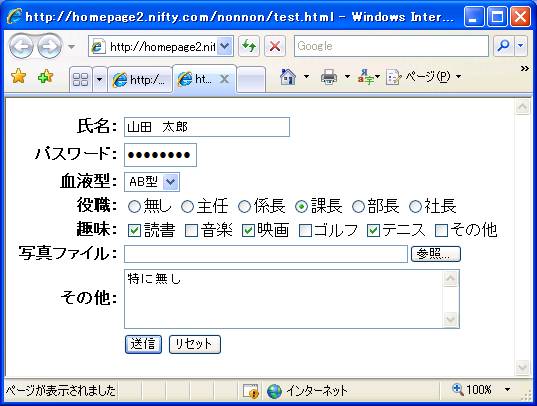 (6)ちなみに、保存データが複数存在する場合は選択画面が表示されます。 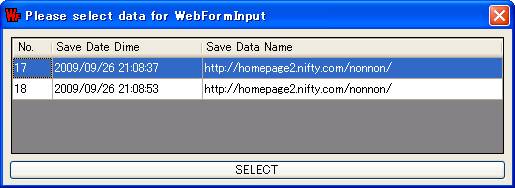 (7)このままでは誰でも自動入力出来てしまうので、パスワードロックをします。 WEB自動入力ツール(WebFormInput)のアイコンをマウス右クリックし表示されるメニューで [Password Lock]の[Enable]を実行します。[Enable All Time]と[Enable One Time]の違いは、 パスワードの確認を毎回行なうか最初の1回だけ行なうかの違いです。 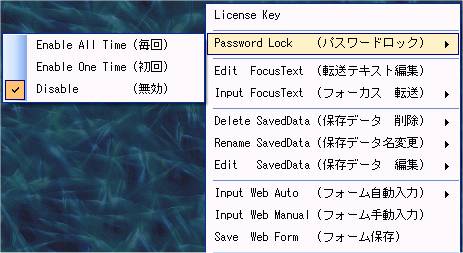 本ツール用のパスワードを指定します。 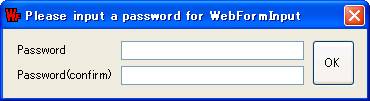 (8)対象のWEBページを閉じ、再度表示します。 ユーザIDとパスワードが自動入力される前にパスワードを確認する画面が表示されます。 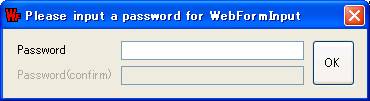 (注意) 残念ながら全てのWEBページのデータが回復(入力)出来る訳ではありません。 例えば毎回URLが変更になるWEBページはデータの回復(入力)が出来ません。 他にもデータの回復(入力)が出来ないWEBページがあるかもしれませんのでご了承ください。 そういう場合は、[使用方法2]の方法でお試し頂けます。 2.使用方法2 (1)WEB自動入力ツール(WebFormInput)を予め起動して、タスクトレイにアイコンを表示します。  (2)WEB自動入力ツール(WebFormInput)のアイコンをマウス右クリックし表示されるメニューで [Edit FocusText]を実行します。フォーカス位置に入力(コピー)するデータを事前に登録します。 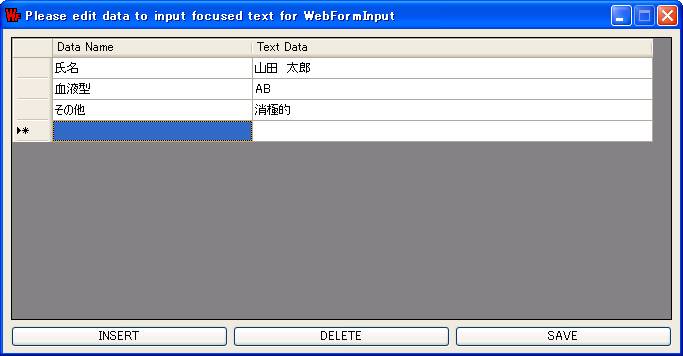 (3)対象のWEBページを表示します。 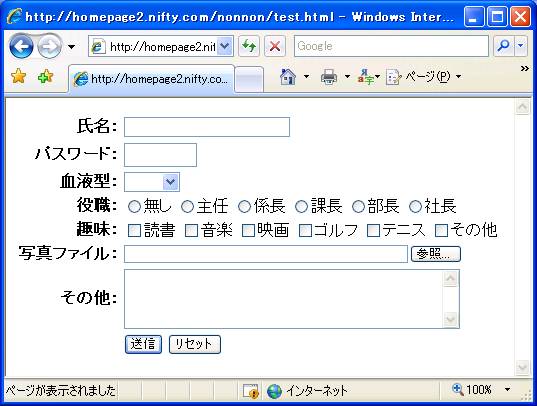 (4)対象のWEBページの氏名にフォーカスを移動します。 WEB自動入力ツール(WebFormInput)のアイコンをマウス右クリックし表示されるメニューの [Input FocusText]で入力するデータを選択します。 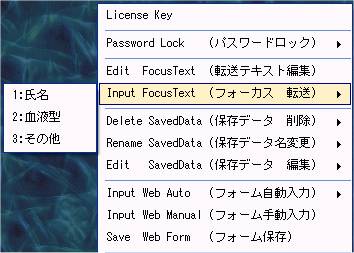 (5)対象のWEBページのフォーカス位置にデータが入力されます。 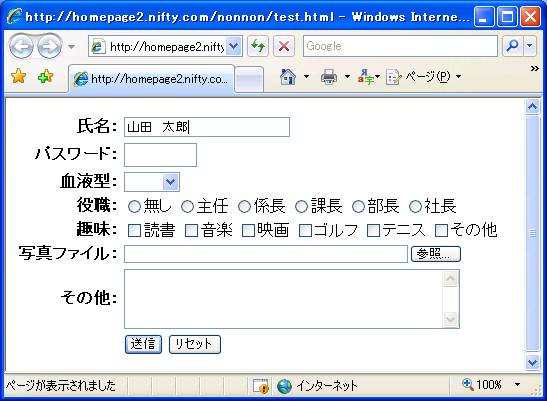 (6)ちなみに、パスワードロック時はデータ入力前にパスワードを確認する画面が表示されます。 |
